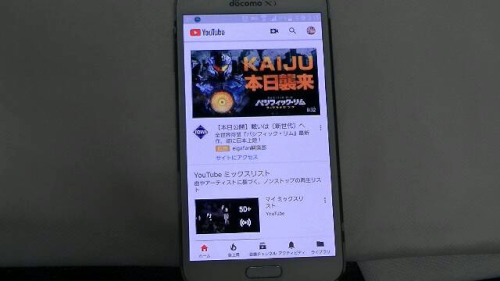
Youtube(ユーチューブ)の自分のチャンネルをスマホから
カスタマイズする方法です。
チャンネルアートやプロフィール画像、チャンネル名など
パソコンがなくてもスマホからでも設定ができます。
詳しい動画解説
↓↓↓
Youtubeチャンネルの設定方法
1、
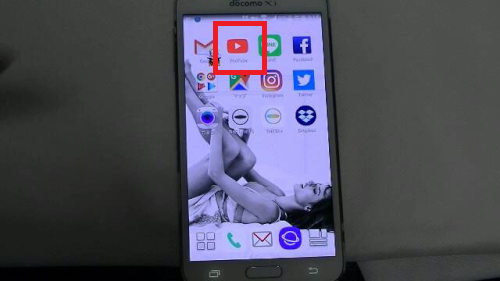
Youtubeアプリを起動して、自分のアカウントにログインします。
2、
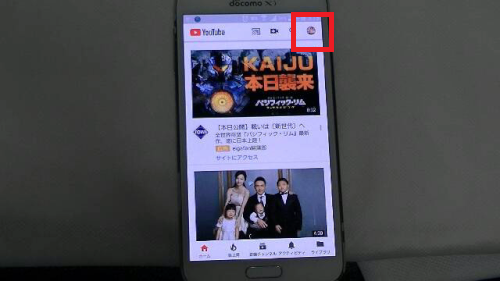
画面右上のプロフィール画像部分(設定していない場合はグレーの人型)を
タップ
3、
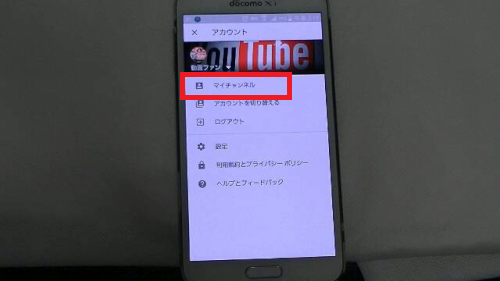
こちらの画面が開くので「マイチャンネル」をタップ
4、
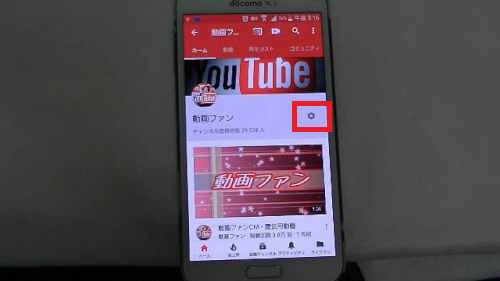
自分のチャンネルのトップページが開くので、
画面右上の歯車マークをタップ
5、
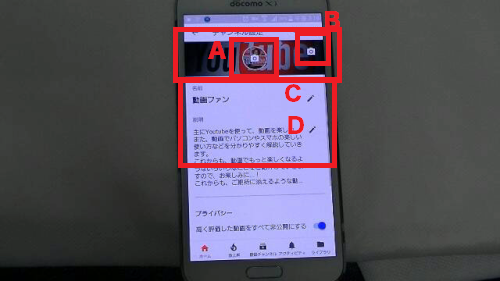
チャンネルの設定画面が開きます。
A:プロフィール画像 カメラマークをタップ
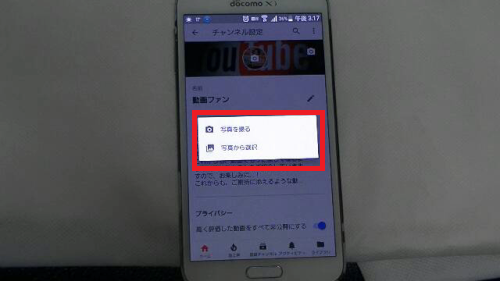
写真を撮る カメラが起動してこれから写真撮影
写真から選択 すでに撮影済みの画像を選択
B:ヘッダー画像(チャンネルアート)カメラマークをタップ
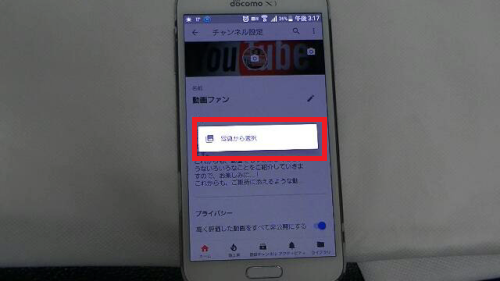
ヘッダー画像はこれから写真を撮ることができません。
保存した画像から選択だけできます。
プロフィール画像・ヘッダー画像の変更につきましては
こちらをご覧ください。
→Youtubeチャンネルレイアウトのプロフィール画像・ヘッダー画像をスマホから変更する方法
C:チャンネル名 鉛筆マークをタップ
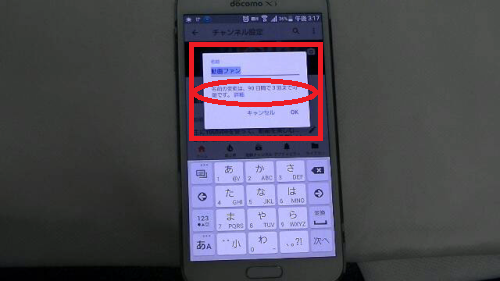
下の注意書きにあるようにチャンネル名の変更は
90日間に3回となりますので十分に注意して設定してください。
D:チャンネル説明 鉛筆マークをタップ
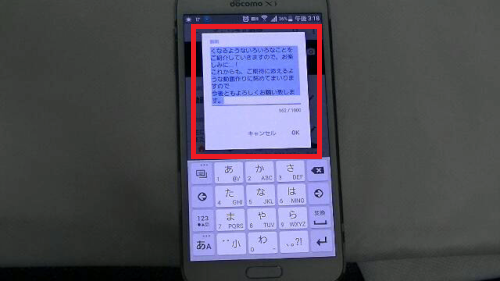
チャンネルの説明は、観に来てくれた視聴者へのアピールのためにも
記入したほうがよいでしょう。









